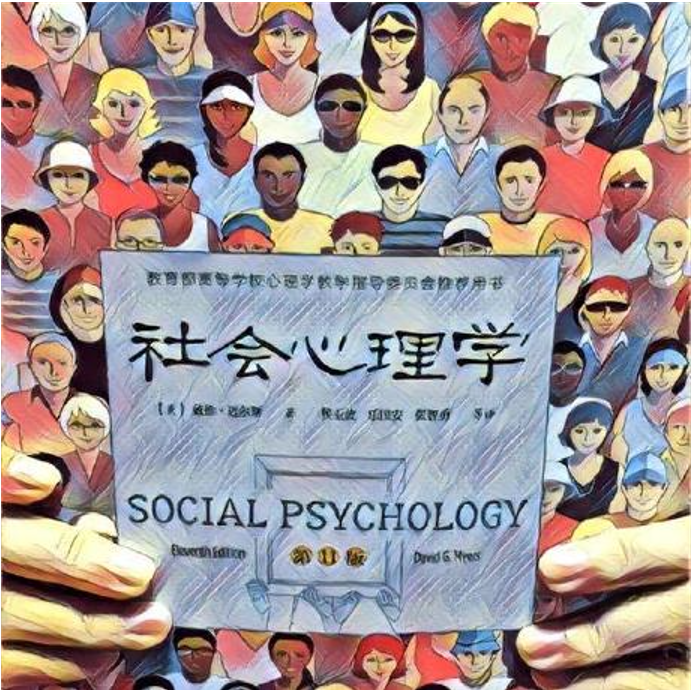原文:How to Create a React App with a Node Backend: The Complete Guide,作者:Reed Barger
React 前端与 Node 后端相配合,对于你想创建的任何应用程序来说都是一个坚如磐石的组合。
本指南旨在帮助你用 React 尽可能容易地创建一个全栈项目。让我们看看如何使用 React 和 Node 从头开始创建一个完整的项目,并将其部署到网络上。
想创建和部署你自己的 React 和 Node 应用程序吗? 查看我的课程系列,它告诉你如何创建你自己的全栈 React 项目,比如这个项目。
你需要的工具
- 确保 Node 和 NPM 已经安装在你的电脑上。你可以在这个网站下载这两样东西 nodejs.org(NPM 包含在你安装的 Node 中,不需要另外安装)。
- 使用你选择的代码编辑器。我正在使用并且个人推荐使用 VSCode。你可以在这个网站下载 VSCode:code.visualstudio.com。
- 确保你的电脑上安装了 Git。这对于用 Heroku 部署我们的应用程序是必要的。你可以在这个网站上下载:git-scm.com。
- 一个在 heroku.com 的账号。我们将使用 Heroku 将应用程序完全免费地发布到网上。
第一步:创建你的 Node(Express)后端
首先为你的项目创建一个文件夹,命名为react-node-app(示例名称)。
然后,将该文件夹拖入你的代码编辑器。
为了创建我们的 Node 项目,在你的终端运行以下命令:
npm init -y
这将创建一个 package.json 文件,使我们能够跟踪所有的应用程序脚本,并管理我们的 Node 应用程序需要的任何依赖。
我们的服务器代码将放在一个同名的文件夹中:server。让我们来创建这个文件夹。
在这个文件夹中,我们将放置一个文件,从这个文件中运行服务。index.js。
我们将使用 Express 创建一个简单的 Web 服务器,如果环境变量PORT没有给定值,则运行在 3001 端口(Heroku 将在我们部署应用程序时设置这个值)。
// server/index.js
const express = require("express");
const PORT = process.env.PORT || 3001;
const app = express();
app.listen(PORT, () => {
console.log(`Server listening on ${PORT}`);
});
然后在我们的终端安装 Express 作为一个依赖项来使用它。
npm i express
之后,我们将在 package.json 中创建一个脚本,当我们用npm start运行它时,将启动我们的 Web 服务。
// server/package.json
...
"scripts": {
"start": "node server/index.js"
},
...
最后,我们可以通过在终端运行 npm start 来运行应用程序,我们应该看到它正在 3001 端口上运行。
npm start
> node server/index.js
Server listening on 3001

第二步:创建一个 API
我们想把我们的 Node 和 Express 服务器作为一个 API,这样它就可以给 React 应用提供数据,改变这些数据,或者做一些其他只有服务才能做的操作。
在这个例子中,我们将简单地给 React 应用发送一个 JSON 对象中的 "Hello from server!"消息。
下面的代码为路由/api创建了一个 endpoint。
如果我们的 React 应用向该路由发出一个 GET 请求,我们就会用 JSON 数据进行响应(使用res,代表响应)。
// server/index.js
...
app.get("/api", (req, res) => {
res.json({ message: "Hello from server!" });
});
app.listen(PORT, () => {
console.log(`Server listening on ${PORT}`);
});
注意:请确保将其放在app.listen函数之前。
由于我们已经对 Node 代码进行了修改,我们需要重新启动服务器。
要做到这一点,在终端按 Command/Ctrl+C 结束你的启动脚本,然后再次运行npm start重新启动它。
为了测试这一点,我们可以简单地在浏览器中访问http://localhost:3001/api,看看我们获得的信息。

第三步:创建 React 前端
在创建了后端之后,让我们转到前端。
打开另一个终端标签,使用 create-react-app 创建一个新的 React 项目,名称为client。
npx create-react-app client
之后,我们将拥有一个安装了所有依赖项的 React 应用。
我们要做的唯一改变是在 package.json 文件中添加一个名为proxy的属性(client文件夹下的 package.json 文件)。
这将允许我们向 Node 服务器发出请求,而不必在每次向它发出网络请求时提供它所运行的原点(http://localhost:3001)。
// client/package.json
...
"proxy": "http://localhost:3001",
...
然后我们可以通过运行它的启动脚本来启动 React 应用,这和我们的 Node 服务器一样。首先确保cd进入新创建的client文件夹。
之后,将在localhost:3000上启动(其实启动两个 Node 的进程,一个是 React 开发使用,一个是 Express 开发使用)。
cd client
npm start
Compiled successfully!
You can now view client in the browser.
Local: http://localhost:3000

第四步:从 React 向 Node 发出 HTTP 请求
现在我们有了一个工作的 React 应用,我们想用它来与我们的 API 进行交互。
让我们看看如何从我们之前创建的/apiendpoint 获取数据。
要做到这一点,我们可以前往src文件夹中的App.js组件,使用useEffect进行 HTTP 请求。
我们将使用 Fetch API 向后端发出一个简单的 GET 请求,然后将我们的数据以 JSON 格式返回。
一旦我们得到了返回的数据,我们将得到消息属性(抓取从服务器发送的问候语),然后把它放在一个叫做data的状态变量中。
这将使我们能够在页面中显示该消息,如果我们有的话。我们在 JSX 中使用一个条件,如果数据还没有,就显示文本 Loading...。
// client/src/App.js
import React from "react";
import logo from "./logo.svg";
import "./App.css";
function App() {
const [data, setData] = React.useState(null);
React.useEffect(() => {
fetch("/api")
.then((res) => res.json())
.then((data) => setData(data.message));
}, []);
return (
<div className="App">
<header className="App-header">
<img src={logo} className="App-logo" alt="logo" />
<p>{!data ? "Loading..." : data}</p>
</header>
</div>
);
}
export default App;

用 Heroku 将你的应用程序部署到网上
最后,让我们把应用程序部署到网络上。
首先,在我们的client文件夹中,确保删除由 create-react-app 自动初始化的 Git repo(rm -rf .git, .git 是隐藏文件夹,不能直接看到)。
这对部署我们的应用程序至关重要,因为我们要在项目的根文件夹(react-node-app)中创建 Git repo,而不是在client中。
cd client
rm -rf .git
当我们部署时,Node 后端和 React 前端都将在同一个域名(即 mycoolapp.herokuapp.com)提供服务。
我们看到请求是如何被 Node API 处理的,所以我们需要写一些代码,当我们的 React 应用被用户请求时(例如,当我们进入应用的主页时)显示 React 应用。
我们可以在server/index.js中加入以下代码来完成这个工作。
// server/index.js
const path = require('path');
const express = require('express');
...
// 让 Node 为我们创建的 React 应用提供文件
app.use(express.static(path.resolve(__dirname, '../client/build')));
// 处理对/api 的 GET 请求
app.get("/api", (req, res) => {
res.json({ message: "Hello from server!" });
});
// 所有之前未被处理的 GET 请求将返回我们的 React app
app.get('*', (req, res) => {
res.sendFile(path.resolve(__dirname, '../client/build', 'index.html'));
});
这段代码将首先允许 Node 使用express.static函数来访问我们创建的 React 项目的静态文件。
如果有一个 GET 请求进来,而这个请求没有被我们的/api路由处理后,我们的服务器将用 React 应用来响应。
这段代码允许我们的 React 和 Node 应用一起部署在同一个域名。
然后我们可以告诉 Node App 如何做,在我们的服务器 package.json 文件中添加一个build脚本,为生产构建我们的 React 应用。
// server/package.json
...
"scripts": {
"start": "node server/index.js",
"build": "cd client && npm install && npm run build"
},
...
我还建议提供一个名为engines的字段,在这里你要指定你用来构建项目的 Node 版本。这将被用于部署。
你可以通过运行node -v来获得你的 Node 版本,你可以把结果放在engines中(例如14.15.4)。
// server/package.json
"engines": {
"node": "your-node-version"
}
在这之后,我们准备使用 Heroku 进行部署,所以请确保你在 Heroku.com 有一个账户。
当你登录并查看你的仪表板(dashboard),你将选择新建(New)>创建新的应用程序(Create New App),并提供一个唯一的应用程序名称。
sudo npm i -g heroku
当安装完毕,你将通过 CLI 使用heroku login命令登录到 Heroku。
heroku login
Press any key to login to Heroku
登录后,只需在 "Deploy "选项卡中为我们创建的应用程序遵循部署说明。
以下四个命令将为我们的项目初始化一个新的 Git repo,将我们的文件添加到其中,提交它们,并为 Heroku 添加一个 Git 远程。
git init
heroku git:remote -a insert-your-app-name-here
git add .
git commit -am "Deploy app to Heroku"
然后,最后一步是通过推送我们刚刚添加的 Heroku Git 远程地址(heroku git:remote -a insert-your-app-name-here),来发布我们的应用程序。
git push heroku master
恭喜!我们的全栈式 React 和 Node 应用已经上线。🎉

当你想对你的应用程序进行修改时(并进行部署),你只需要用 Git 来添加你的文件(git add),提交它们(git commit),然后推送到我们的 Heroku 远程(git push)。
git add .
git commit -m "my commit message"
git push heroku master
想用 React 创建像 YouTube、Instagram 和 Twitter 这样的真实世界的应用程序吗?以上就是方法。
在每个月的月底,我将发布一个独家课程,准确地告诉你如何复现从头到尾用 React 创建一个完整的应用程序。
想在下一个课程出现时得到通知吗?在这里加入等候名单。